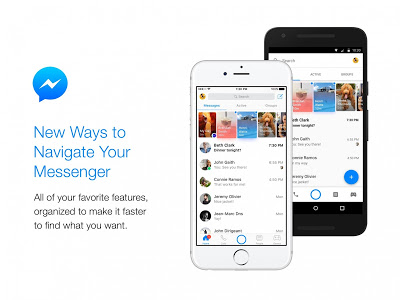Kako pratiti i saznati gdje se vaš mobitel nalazi sa drugog Android uređaja ili kako pronaći izgubljeni mobitel…Otkako pametni telefoni postoje među nama sve veći broj korisnika se pita jedno jedinstveno pitanje: postoji li pouzdan način za praćenje i lociranje lokacije nekog uređaja i kako se to radi? Razlozi zbog kojih ljudi žele ovo znati variraju. Neki to žele znati za svaki slučaj, što nikako nije loša stvar, pogotovo u slučaju da vam se uređaj izgubi ili da vam ga netko ne daj Bože ukrade.
Drugi žele imati pod kontrolom svoju djecu preko njihovih uređaja. Treći žele na ovaj način u svako doba dana i noći znati gdje se nalazi njihova supruga ili suprug. Razloga zbog kojih dosta korisnika želi znati odgovor na ovo pitanje je zaista puno. Bez obzira koji je razlog zbog čega vi želite znati lokaciju vašeg uređaja, dobra vijest je ta što danas, u vremenu kada je tehnologija na zaista visokoj razini, postoji mnoštvo načina kako to učiniti, prenosi PC Chip.
Danas je praćenje lokacije uređaja moguće i ostvarivije puno više nego što je to bio slučaj prije nekoliko godina. Jedan od razloga zbog čega je to tako jest taj što danas, za razliku otprije nekoliko godina, ljudi više nego ikada dijele svoje lokacije na najrazličitije načine: od društvenih mreža do Google Maps-a, itd.
I iOS i Android danas u velikom broju slučajeva kod velikog broja uređaja dolaze sa ugrađenim mogućnostima, programima i aplikacijama koje služe praćenju uređaja i saznavanju lokacije. Lokaciju uređaja je moguće pratiti sve dokle god je GPS na uređaju uključen i sve dokle god je vlasnik uređaja instalirao i na svom uređaju omogućio odgovarajuću aplikaciju za dijeljenje lokacije. U nastavku ćemo objasniti nekoliko načina na koje korisnik može pratiti svoj uređaj i locirati ga.
Praćenje lokacije mobitela preko Device Managera
Praćenje uređaja i saznavanje lokacije na kojoj se vaš uređaj nalazi je danas na Android uređajima lakše i jednostavnije nego ikada prije. Prva stvar koju trebate učiniti jest uključiti servise za lokacije nakon čega možete bez ikakvih problema otići na Googleovu Play trgoinu i instalirate aplikaciju Pronađi moj uređaj koju možete pronaći ovdje i to je to, lokacija na kojoj se nalazi vaš uređaj će biti otkrivena.
Jednu stvar koju ovdje trebate imati na umu jest da trebate biti ulogirani u vaš Google korisnički račun i da trebate omogućiti dopuštenja koja su nužna da bi se moglo prikupiti dovoljno informacija o lokaciji vašeg uređaja.
Nakon što ste to učinili, vidjeti ćete precizno određenu GPS lokaciju vašeg mobilnog uređaja. Ona će na Google Maps biti označena kao malena, zelena ikona. Tamo gdje je ikona se (vrlo vjerojatno) nalazi i vaš mobilni uređaj.
Na lijevoj strani Google Maps vidjeti ćete tri servisa koja možete koristiti u slučaju da vaš mobilni uređaj trenutno nije kod vas (izgubili ste ga, netko vam ga je ukrao, i sl.).
- Signal zvukom: ova mogućnost znači da će vaš uređaj zvoniti punih pet minuta, čak i u slučaju da je vaš uređaj postavljen na bešuman način rada. Ako je uređaj bilo gdje u vašoj blizini bez ikakvih problema biste ga trebali pronaći.
- Zaključavanje: Ako ste sigurni da ste izgubili vaš uređaj i da ga trenutno nigdje ne možete pronaći još jedna stvar koju možete učiniti jest ”daljinski” zaključati vaš uređaj i na taj način ga (a i sebe) osigurati od neovlaštenog pristupa.
- Brisanje: Ako ste pokušali pronaći vaš uređaj na svim mjestima kojih se možete sjetiti i jednostavno ste izgubili svaku nadu da ćete ga pronaći, jedna super korisna stvar koju možete napraviti jest brisanje svih povjerljivih informacija koje su pohranjene u memoriju vašeg uređaja (unutarnju memoriju ili microSD karticu).
Super ideja je da na svome uređaju omogućite lokacijske servise i da Googleu date neka dopuštenja u vezi praćenja lokacije vašeg uređaja, baš zbog ”zlu ne trebalo” slučajeva, jer uvijek je bolje spriječiti nego liječiti. U slučaju da ste omogućili Googleove mogućnosti lociranja i praćenja vašeg uređaja (ne zvuči baš lijepo, no treba misliti o ‘većem dobru’), na taj način bez ikakvih problema na brz i jednostavan način možete uključiti jednu (ili sve) o gore navedenih mogućnosti i tako maksimalno zaštititi vaš uređaj, čak i kada nije pored vas.
Jedna mogućnost koja bi vjerojatno mogla pomoći u lociranju i vraćanju vašeg uređaja je mogućnost zaključavanja. Ta mogućnost vam daje da ostavite poruku i da tu poruku pročita svatko tko pronađe vaš uređaj. Osim toga, ta mogućnost vam isto tako daje priliku da ostavite neki drugi broj na koji vam se potencijalni pronalazač uređaja može javiti. Ovdje naravno treba računati na ljudski faktor, no- nikad se ne zna.
Kao dodatak Googleovom računu, postoji još jedna opcija- Pronađi moj telefon ili mobitel , na kojoj možete pronaći još neke dodatne opcije. Ta stranica će vam prikazati popis svakog uređaja koje ste vi koristili prilikom ulogiravanja u vaš Google korisnički račun, a nalazi se ovdje.
Možete odabrati bilo koji mobitel ili tablet koji želite pronaći s vašeg popisa. Nakon što ste to učinili vidjeti ćete popis velikog broja dodatnih mogućnosti koje ovdje možete koristiti (nešto slično kao Android Device Manager, ali opširnije).
Neke od možda najvažnijih opcija koje vam mogu pomoći u lociranju vašeg uređaja su opcije pokušavanja zvanja vašeg uređaja, zaključavanje uređaja, brisanje vašeg uređaja i izlazak iz Google korisničkog računa na koji je vaš uređaj ulogiran (na taj način si štitite svoje povjerljive podatke, korisničke račune, lozinke i dr.).
Klik na ”Lociraj” je najjednostavniji način pronalaska vašeg uređaja (opcija se nalazi na desnoj strani stranice). Nakon što kliknete na ”Locate”, pokazati će vam se karta sa koje ćete moći na brz i jednostavan način pronaći gdje se vaš uređaj nalazi. Imajte na umu da će opcija brisanja vašeg uređaja (”Erase your device”) obrisati sve što se na vašem uređaju nalazi, a da ima veze s Google ili Google korisničkim računima.
Moguće je da Google neće imati pristup svemu onome što se nalazi na memorijskoj kartici vašeg uređaja. Isto tako, ako obrišete vaš uređaj, sve informacije u vezi Google korisničkog računa će isto tako biti obrisane i to zauvijek. Znači ovu opciju koristite kao zadnju ”crtu obrane” i u slučaju (nadam se da će ih biti minimalno) kada drugih opcija nemate.
Izvor: (Hayat/Foto: PC Chip)